今回もまたジャンクX260の記録です。
本来、BIOSを修復した際にオンボード有線LANのMACアドレスを変更しておくべきだったのですが、忘れていました・・・
リンク: 通電するが起動しない!ジャンク X260を修理した記録
でも、そのためだけにROMライターを使うのは面倒なので、fpt(Intel Flash Programming Tool)というソフトでWindows上からBIOSの書き換えを行いました。
MACアドレス
オンボード有線LANのMACアドレスがBIOSに記録されていることは、以前、X240のBIOS修復&SVP解除した際に学習しました。
X260のBIOSデータはX240と同様、以下の通り、大きく4つのエリアに分かれており、MACアドレスはGbE region内の2ヶ所(1000H~1005Hと2000H~2005H)に記録されています。
X260 BIOS:Winbond 25Q128FVPQ
Full size: 1000000H
・Descriptor region:0H~FFFH(1000H)
・GbE region: 1000H~2FFFH(2000H)← MACアドレスはココ
・ME region : 3000H~4FFFFFH(4FD000H)
・BIOS region : 500000H~FFFFFFH(B00000H)
そして、そのアドレスはBIOS画面に表示されており、末尾が「1C」となっています。
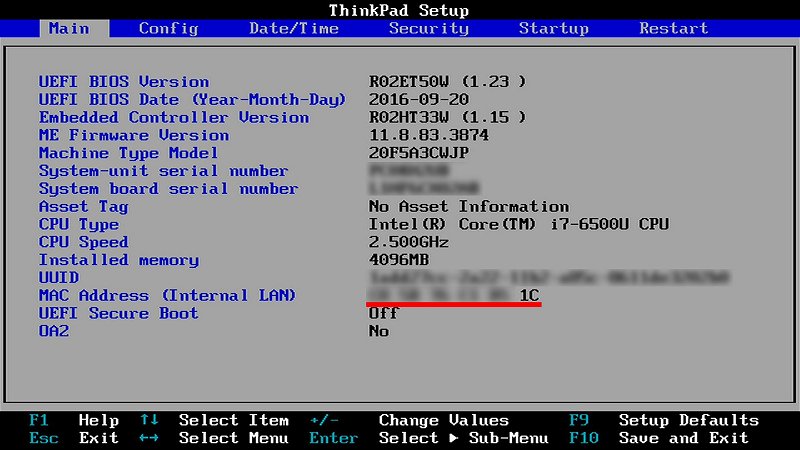
また、システムボードのメモリソケット付近にもMACアドレスが印刷されたシールが貼られています。
こちらは末尾が「25」になっています。

当然ですが、普通は両者が同じアドレスになっているはずです。
しかし、ジャンクX260のBIOSデータは、ネットで拾ったものなので、それを落としておいてくれた人のマシンのMACアドレスになっています。
BIOSデータを書き込む前に、もともとのMACアドレスに変更しておくべきだったのですが、それを忘れていました・・・
結果、ジャンクX260は、BIOS画面とシステムボードのシールのMACアドレスが異なっています。
BIOS画面のMACアドレス :C8 xx xx xx xx 1C
シール記載のMACアドレス:C8 xx xx xx xx 25 ← 本来のMACアドレス
まぁ、これでも実質的には何の問題も発生しないのですが、やはり見知らぬ誰かと同じアドレスというのは、何となく気持ち悪い・・・
できれば、本来の形に戻したい!
Intel(R) Flash Programming Tool
BIOSのMACアドレスを修正するためには、最後に書き込んだBIOSデータのMACアドレス部分をバイナリエディタで修正し、BIOSチップにROMライターを接続して書き込む方法が確実です。
しかし、MACアドレス変更のためだけに、それをするのはとても面倒です。
特にX260のBIOSチップはシステムボードの裏側にあるため、ボトムカバーを開けるだけでなく、パームレストからシステムボードを取り外し、裏返さないとROMライターを接続できません。
そこで、今回はROMライターは使用せず、「Intel Flash Programming Tool」というソフトを使用して、修正したMACアドレスデータをWindows上からBIOSにフラッシュしました。
Windows上からBIOSをアップデートするのと理屈は同じですね。
方法さえ知っていれば、とても手軽です。
ただし、万が一書き込みに失敗してしまうと、結局はROMライターを使用してBIOSデータをフラッシュしなければならず、よってBIOSデータのバックアップを持っていない場合は、おススメできる方法ではありません。
失敗する確率は低いとは思いますが・・・
ちなみに、今回使用した「Flash Programming Tool」のバージョンは、11.8.86.3909でした。
MACアドレス変更方法
GbE region データのダンプ(読み出し)
まずは、X250を起動。
管理者権限でDOS窓を開き、fptw64.exeを次のパラメーター付きで実行してBIOSからGbE regionのデータを読み出します。
fptw64 -gbe -d x260_gbe.rom
ここで、『x260_gbe.rom』は、データを保存するファイル名になりますので、何でもOKです。
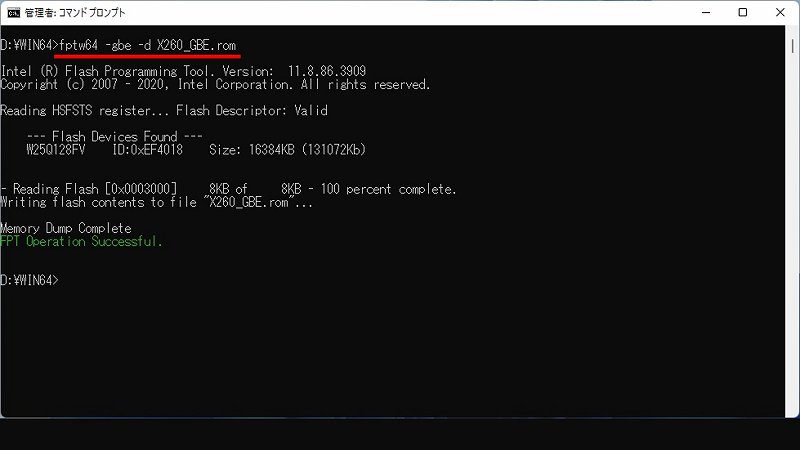
実行後、「FPT Operation Successful.」と表示されれば、読み出し成功です。
保存したファイルの容量が8Kバイト(=8,192バイト)になっているか?確認しておきます。
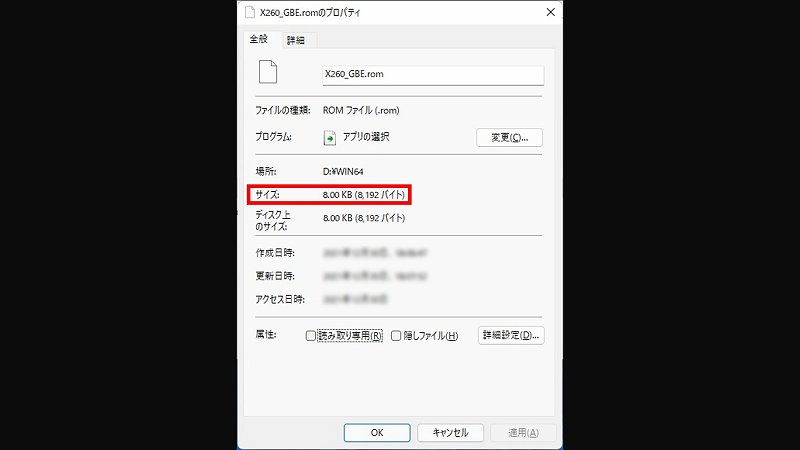
バイナリエディタでMACアドレス修正
次に保存したファイルをバイナリエディタで開きます。
修正する箇所は、 0H~5Hと1000H~1005Hの2ヶ所です。
「C8 xx xx xx xx 1C 」となっていますので、『 C8 xx xx xx xx 25 』に修正します。
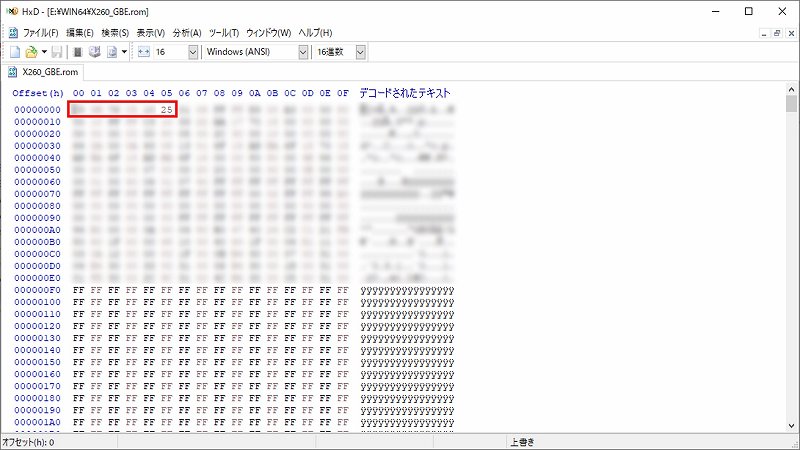
2ヶ所の修正が終わったら、ファイルを保存します。
ここでは、「x260_gbe_MAC.rom」 で保存しました。
ここでも念のため、保存したファイルの容量が8Kバイト(=8,192バイト)になっているか?確認しておきます。
GbE region データのフラッシュ(書き込み)
MACアドレスの修正が完了したら、管理者権限で開いたDOS窓から、GbE regionを書き込みます。fptw64.exeを次のパラメーター付きで実行します。
fptw64 -gbe -f x260_gbe_MAC.rom
「FPT Operation Successful.」と 表示されれば、書き込み成功です!
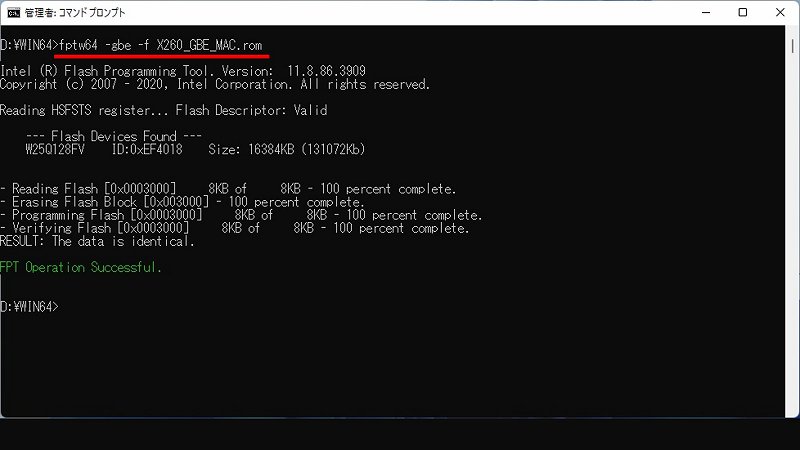
MACアドレスの確認
書き込みが完了したら、再起動して、BIOS画面で確認します。
MACアドレスの末尾が「1C」→「25」に書き換わっています。
成功です!
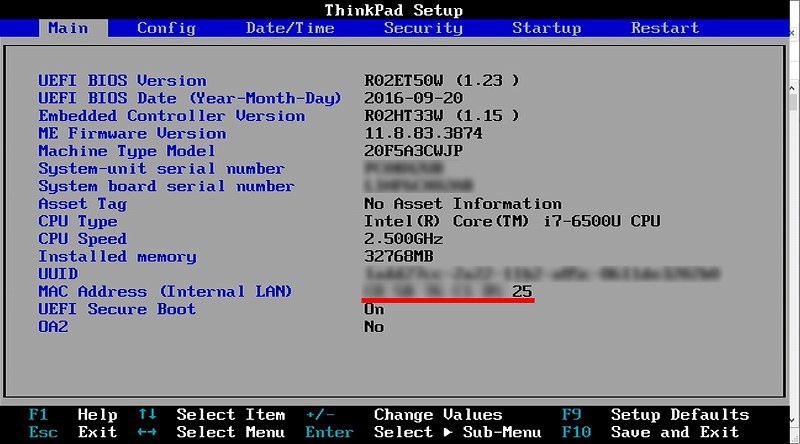
念のため、HWiNFOでも確認です。
当たり前ですが、こちらも変更されています。
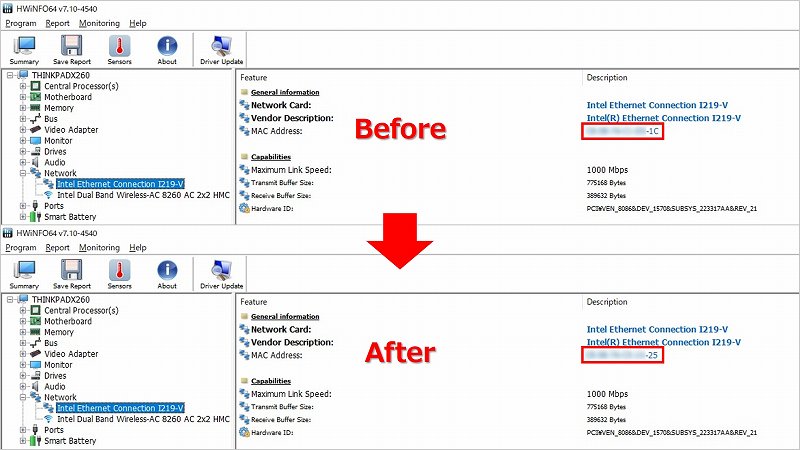
最後に・・・
上記の通り、fptを使用すると、BIOSデータの読み書きがROMライターを接続するよりも簡単に行えます。
ただし、今回読み書きしたのはGbE regionで、すべてのエリアが上記方法でできる訳ではないので、悪しからず・・・
いずれにしても、BIOSの改造には、それなりのリスクが伴いますので、試される方は
くれぐれも自己責任でお願いします!
今回は以上です。
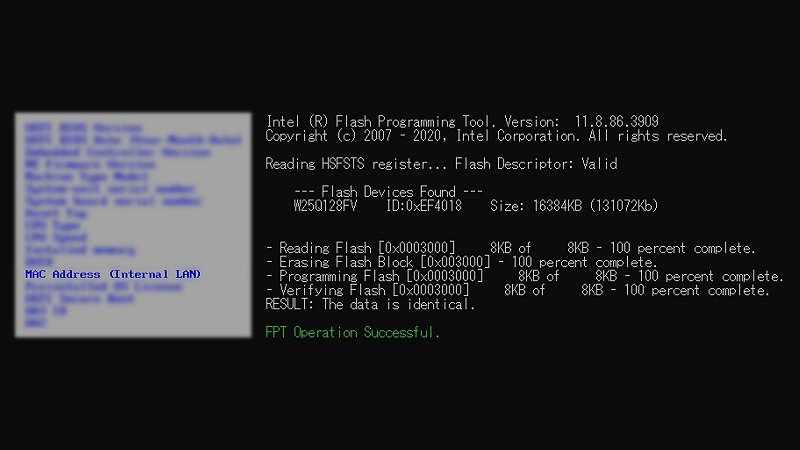
コメント